В Android значительно улучшена система управления файлами и повышена эффективность приложений. Однако из-за больших файлов операционной системы, более тяжелых приложений и ресурсоемких игр устройства Android могут быстро заполниться, несмотря на большую емкость хранилища. Помимо легко идентифицируемых файлов, таких как фотографии, видео, приложения и игры, существует категория «Другое», которая включает неопознанные файлы хранения.
В этой статье мы покажем вам, как избавиться от файлов из категории «Другое» и освободить больше места на вашем Android.
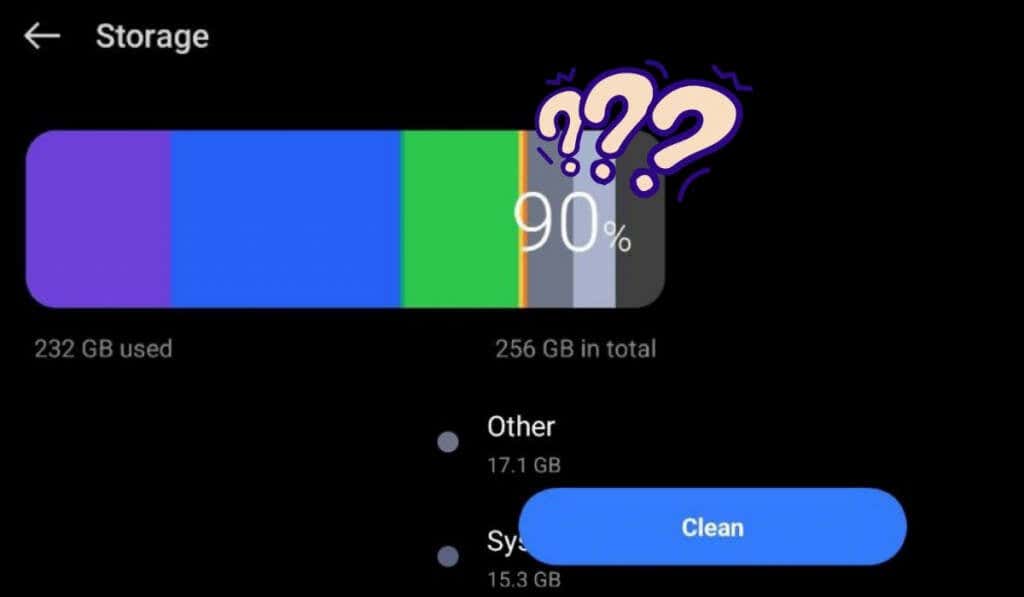
Что такое «другое» хранилище на Android?
На устройствах Android категория «Другое» относится к пространству хранения, которое не отнесено конкретно к идентифицируемым файлам, таким как фотографии, видео, приложения или игры. Он включает в себя различные типы файлов, которые с трудом распознаются системой и попадают в разные или неклассифицированные группы.
Эти файлы могут включать:
Хранилище «Другое» часто представляет собой смесь различных файлов, которые не имеют четкого разделения, что затрудняет их идентификацию и управление ими по отдельности. В результате эта категория может со временем вырасти, занимая ценное место на устройстве. Очистка «Другого» хранилища может помочь освободить место и повысить общую производительность вашего Android-устройства..
Как очистить другое хранилище и освободить место на Android
Существуют различные способы очистки раздела «Другое» во внутренней памяти вашего Android-устройства. Вы можете попробовать следующие методы один за другим, пока не будете довольны освобожденной внутренней памятью вашего телефона Android.
1. Используйте функцию очистки на своем Android
Большинство устройств Android теперь оснащены удобной функцией Очисткав приложении «Настройки», позволяющей легко освободить внутреннюю память телефона.
Чтобы использовать функцию «Очистка» на смартфоне, выполните следующие действия. Обратите внимание, что внешний вид и расположение функции «Очистка» могут незначительно отличаться в зависимости от производителя вашего устройства и версии Android.
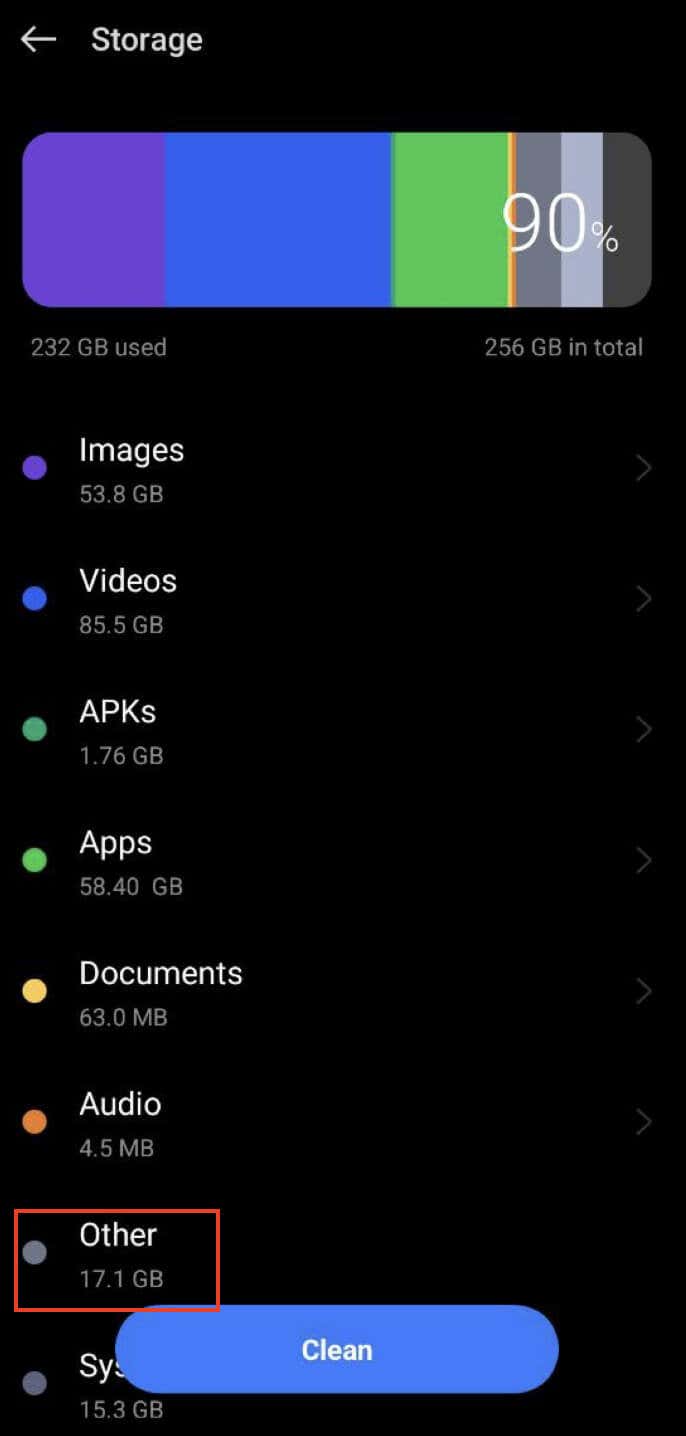
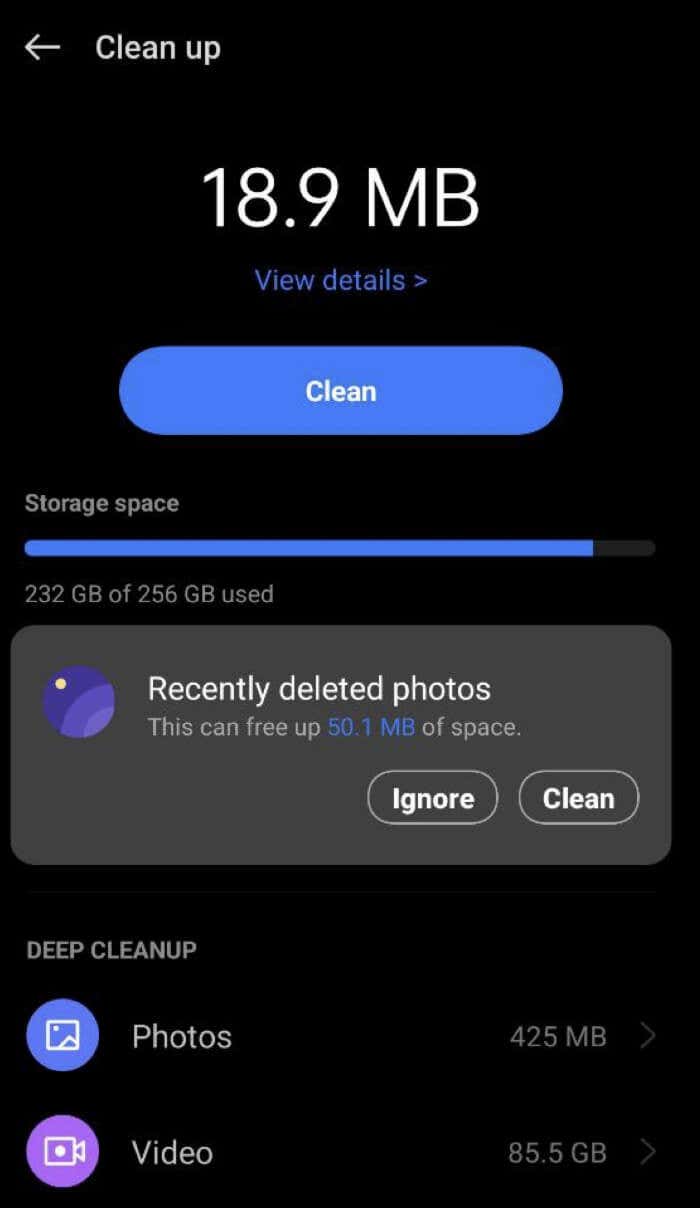
Опция «Очистить» помогает эффективно управлять хранилищем Android, выявляя и удаляя ненужные файлы.
Некоторые модели телефонов Android также имеют функцию Очистить хранилище, доступ к которой можно получить, проведя вниз по главному экрану. Вы увидите эту функцию в раскрывающемся меню над панелью уведомлений..
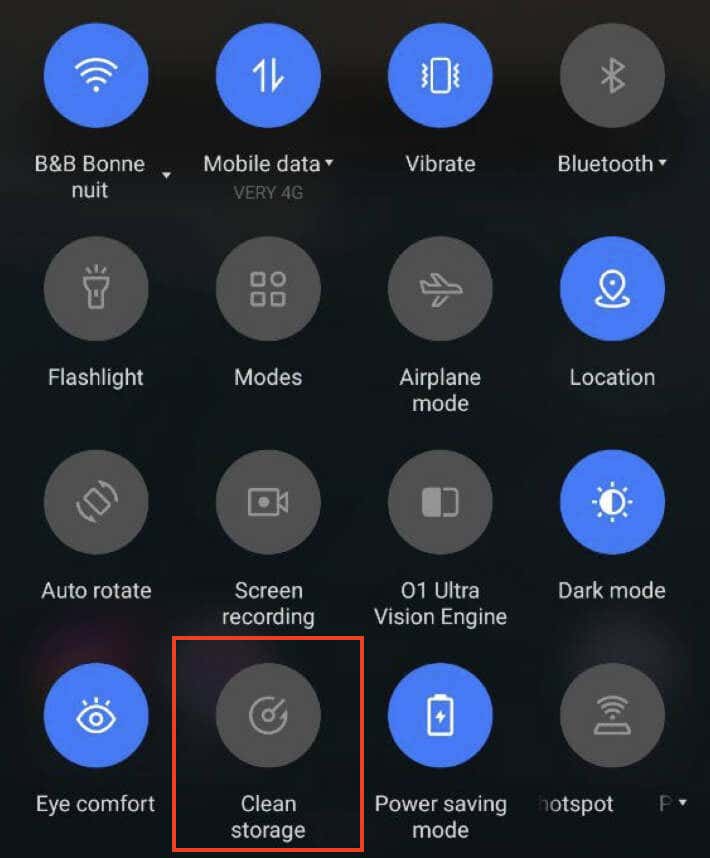
2. Очистка данных, используемых проприетарными приложениями
Память вашего Android-устройства может быть заполнена данными приложений, например скрытыми кэшированными данными, временными файлами, а также дополнительными загруженными файлами. К счастью, в устройствах Android есть еще одна встроенная функция, которая поможет вам управлять этими большими файлами — сканер памяти, который поможет вам очистить кеш.
Чтобы очистить эти данные, выполните следующие действия.
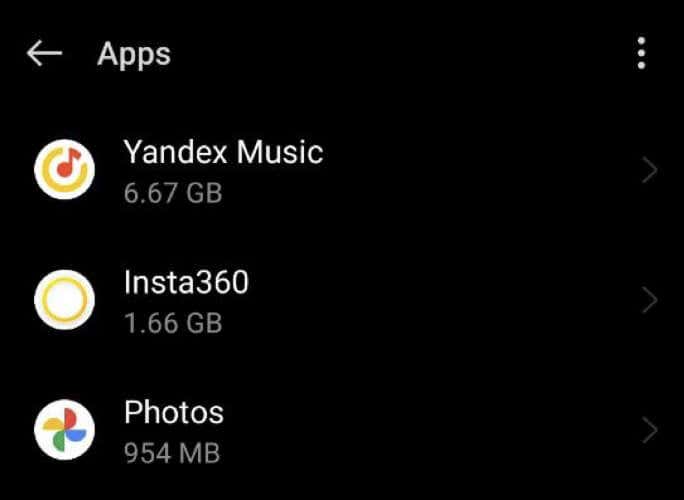
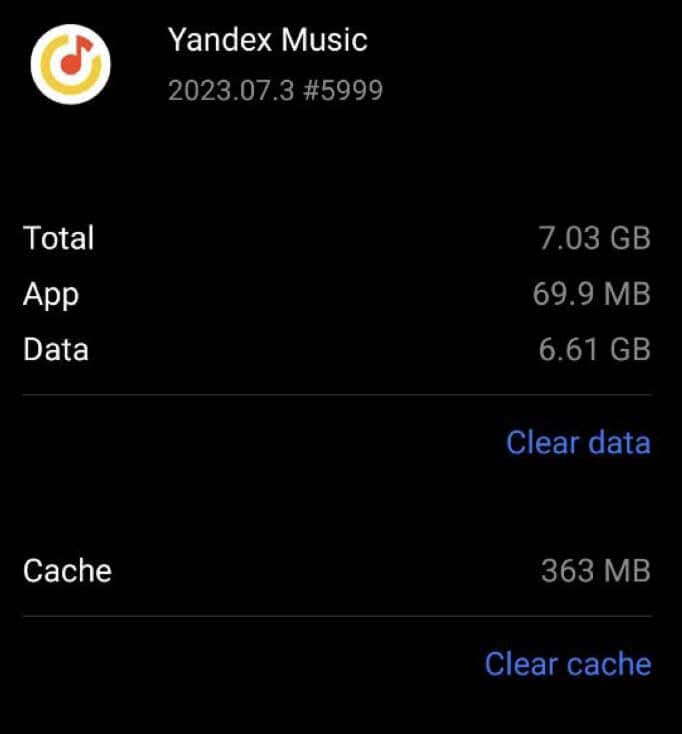
Если очистка кеша приложения не освобождает достаточно места, попробуйте нажать Очистить данные.
Обратите внимание, что при выборе Очистить данныевсе данные приложения будут удалены, и вам, возможно, придется снова войти в систему и загрузить дополнительные данные, которые были необходимы во время первоначальной установки. Эту опцию следует использовать с осторожностью, так как она может привести к потере настроек и предпочтений приложения.
3. Очистите каталоги Android/obb и Android/data
Когда вы удаляете приложения со своего устройства, иногда их файлы не удаляются из системы полностью. Это может произойти из-за определенных проблем с обновлениями, несовместимыми с приложением, или из-за сторонних программ запуска, которые не полностью оптимизированы для вашего конкретного устройства. В результате некоторые файлы приложения могут остаться в памяти вашего устройства даже после того, как вы удалили приложение.
Если вы уже пробовали предыдущие методы очистки «Другого» хранилища, и это не сработало, вы можете попробовать этот метод, чтобы вручную очистить оставшиеся файлы приложений от удаленных приложений в локальном хранилище.
Вот как это можно сделать.
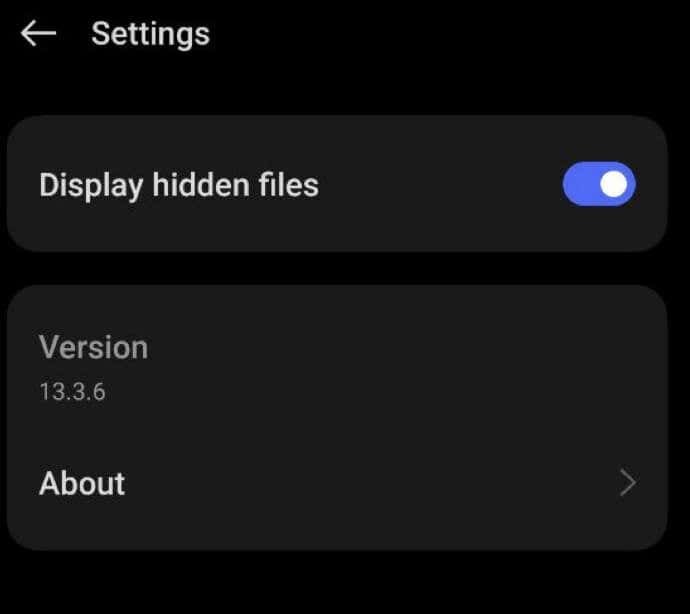
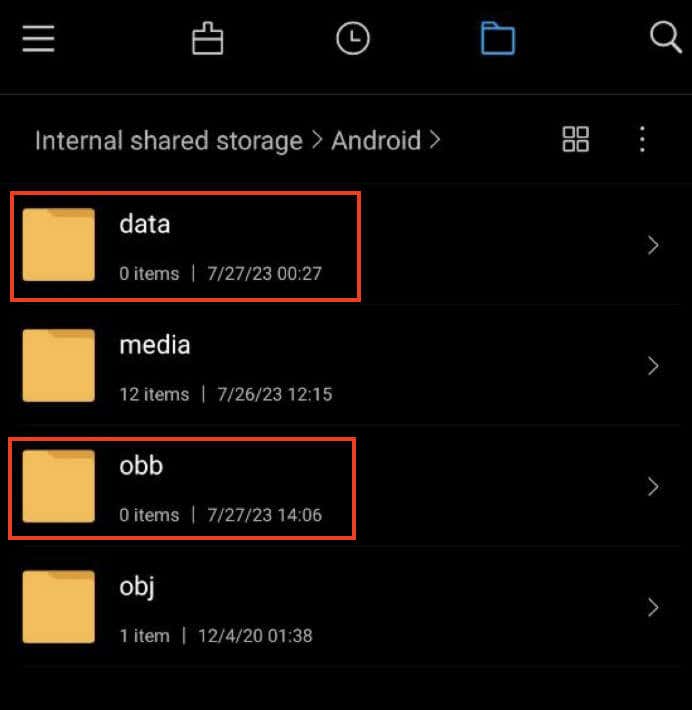
Наконец, проверьте Другое хранилище, чтобы узнать, освободилось ли место.
Очистив эти каталоги вручную, вы сможете освободить место, занятое остатками файлов из ранее удаленных приложений.
4. Очистить кэш Android в режиме восстановления
Вы также можете попытаться очистить категорию «Другое хранилище», очистив кеш пользовательского интерфейса (UI) в режиме восстановления. Вы можете воспользоваться нашим подробным руководством по Как загрузиться и использовать режим восстановления на Android, чтобы узнать, как это сделать.
Обратите внимание, что режим восстановления — это конфиденциальное меню, и внесение неправильных изменений может потенциально нанести вред вашему устройству Android. Будьте осторожны и приступайте только в том случае, если уверены в своих технических способностях. Если вы не уверены, попробуйте вместо этого следующее решение.
5. Вернитесь к исходной стоковой прошивке
Если вы установили специальное ПЗУ на свой корневое устройство, существует вероятность того, что оно может иметь некоторые сбои. В некоторых основных пользовательских ПЗУ, таких как Lineage OS, Pixel OS и других, возникали проблемы, связанные с дублированием файловой системы, что приводило к засорению дискового пространства и появлению неопознанных файлов в разделе «Другое» сканера памяти.
Если ранее упомянутые решения не сработали, хороший вариант решения этой проблемы — вернуться к стандартному ПЗУ, которое является исходной операционной системой, поставляемой с вашим устройством. Вы можете дождаться обновления от разработчика пользовательского ПЗУ, чтобы решить проблему..
Кроме того, вы также можете обратиться за помощью, отправив запрос в учетную запись разработчика Гитхаб, особенно если он активно участвует и реагирует на сообщения об ошибках.
6. Сбросьте настройки Android-смартфона до заводских настроек
Если все остальное не помогло, рассмотрите возможность сброса устройства к исходным заводским настройкам. Это может помочь повысить скорость работы телефона и дать вам возможность начать все сначала, устранив проблемы с хранилищем.
Прежде чем приступить к сбросу настроек, обязательно сделайте резервную копию вашего устройства. Вы можете создавать резервные копии своих данных на Google Диске, а на устройствах Samsung есть функция Smart Switch для резервного копирования.
Вот как выполнить сброс настроек на вашем Android.
Следуйте инструкциям на экране, чтобы выполнить сброс настроек к заводским настройкам, которые могут различаться в зависимости от пользовательского интерфейса вашего телефона. После сброса выборочно восстановите данные на устройстве и следите за объемом памяти устройства.
7. Используйте внешнее запоминающее устройство
Если предыдущие методы не помогли очистить раздел «Другое хранилище» на вашем устройстве, возможно, вам придется принять более решительные меры для решения проблемы. Один из вариантов — переместить данные на SD-карту, а затем перезагрузить телефон.
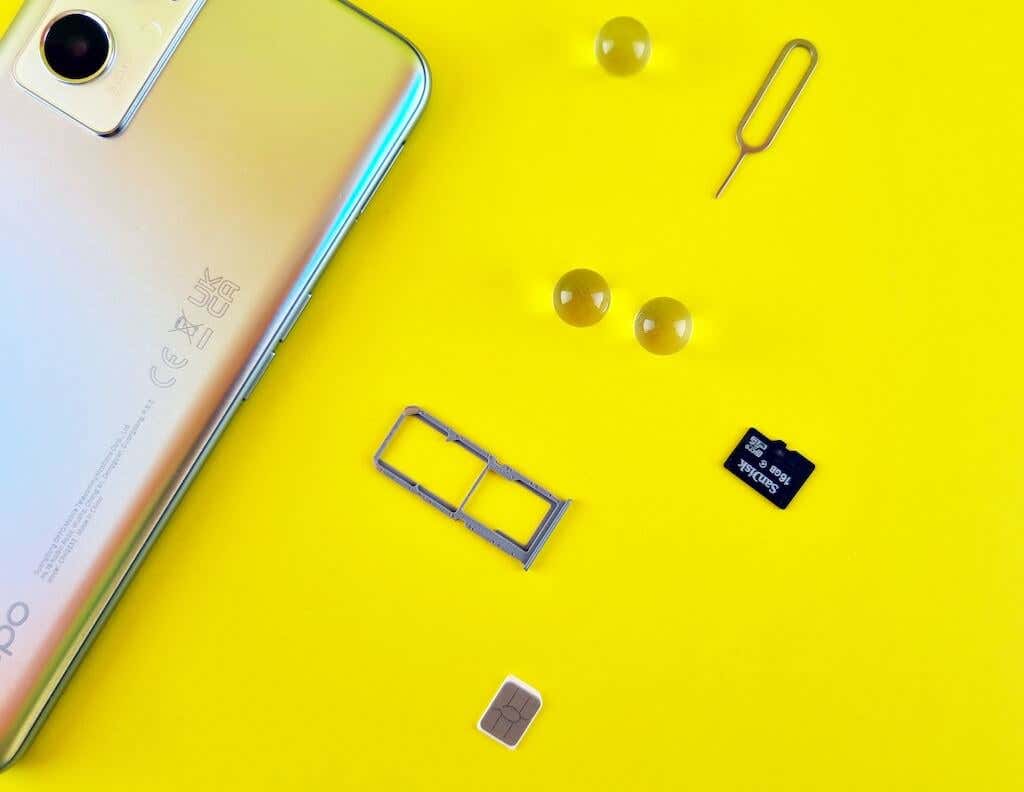
Прежде чем сделать это, мы рекомендуем создать резервную копию ваших данных на Google Диске или в другом облачном хранилище, чтобы не потерять важную информацию.
Чтобы перенести данные на SD-карту, выполните следующие действия.
Настройте свое устройство как новое и восстановите резервную копию файлов и локальных контактов с SD-карты. Выполнив эти действия, ваше Другое хранилище должно быть очищено, и ваше устройство должно вернуться в нормальное состояние..
8. Используйте стороннее приложение, чтобы очистить другое хранилище
Наконец, если вы не хотите пробовать разные методы очистки хранилища, попробуйте использовать Анализатор хранилищаили Приложение «Диспетчер файлов», чтобы получить лучшее представление об использовании вашего хранилища и диска. Благодаря эффективному файловому менеджеру вы можете легко просматривать файлы большего размера, хранящиеся на вашем устройстве.
Эти приложения позволяют сортировать файлы по размеру, что упрощает выявление больших файлов, которые могут вносить вклад в другие данные. Кроме того, вы можете просматривать системные файлы и скрытые файлы в вашем локальном хранилище, что может быть основной причиной большого количества других данных. Вы можете просмотреть нашу сравнительную статью на Лучшие приложения для управления файлами для Android и выбрать приложение в Google Play Store.
Примените разумный подход к управлению хранилищем Android
Управление другим хранилищем на вашем устройстве Android имеет решающее значение для оптимизации производительности и освобождения места. Регулярно очищая кеш, данные приложений и используя приложения-анализаторы хранилища, вы можете выявить и удалить ненужные файлы.
Будьте осторожны при использовании более радикальных мер, таких как сброс настроек до заводских, поскольку они могут привести к потере данных. Принятие превентивных мер по очистке "Другого хранилища" приведет к более плавной и эффективной работе Android, а также к увеличению свободного места для ваших нужд..